Wanneer u probeert in te loggen of toegang te krijgen tot uw Minecraft-server, kunt u de foutmelding 'Een bestaande verbinding is gedwongen verbroken door de externe host' tegenkomen. De volledige fout luidt:
Verbinding verbroken
Interne uitzondering: java.io.IO Uitzondering: een bestaande verbinding is geforceerd verbroken door de externe host
Deze fout kan om meerdere redenen optreden en de oplossing zal dienovereenkomstig variëren. De meest voorkomende redenen voor de fout zijn onder meer dat de firewall de verbinding blokkeert, de internetverbinding en routerproblemen.
In dit artikel bekijken we enkele veelvoorkomende oplossingen om u te helpen bij het oplossen van een bestaande verbinding die met geweld is gesloten door de externe hostfout op uw Minecraft-server.
Hoe los ik de Minecraft-serverfout java.io.ioexception op?
1. Schakel Windows Firewall uit
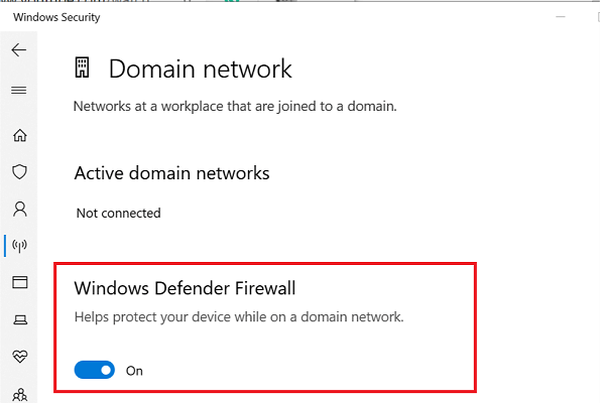
- Klik op Begin en selecteer Instellingen.
- Open Update en beveiliging.
- Klik op Windows-beveiliging.
- Scroll naar beneden en klik op Firewall en netwerkbeveiliging.
- Klik op uw momenteel actieve netwerk.
- Schakel de schakelaar om het Windows Firewall.
- Eenmaal uitgeschakeld, start u Minecraft om te zien of de fout is opgelost.
Als de fout is verholpen, schakelt u openbare toegang voor Java ™ Platform SE Binary uit. Hier is hoe het te doen.
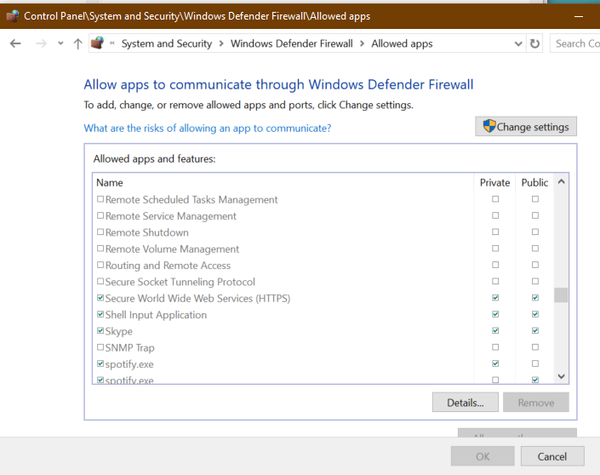
- druk op Windows-toets + R.
- Type appwiz.cpl en klik OK.
- In de Controlepaneel, ga naar Systeem en veiligheid.
- Open ramen Verdediger Firewall.
- Klik op Sta een app of functie toe Windows Defender Firewall link vanuit het linkerdeelvenster.
- bevind zich Java ™ Platform SE binair.
- Controleer de Privaat box voor de optie. Als er meer dan één optie is voor Java Platform, markeer ze dan allemaal als Privé.
- Klik OK om de wijzigingen op te slaan.
- Start de computer opnieuw op en probeer verbinding te maken met de server om te zien of de fout is opgelost.
Minecraft Windows 10 Edition updaten [laatste versie]
2. Wijzig de zichtafstand aan de serverzijde
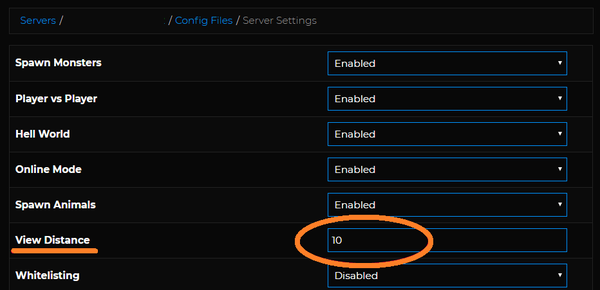
- Stop de server als deze actief is.
- Klik op Bestanden.
- Selecteer Cong-bestanden.
- Selecteer Serverinstellingen.
- Zoek het Kijkafstand keuze.
- Verander het in 4.
- Scroll naar beneden en klik Opslaan om de wijzigingen toe te passen.
- Start uw server en controleer of er verbeteringen zijn.
Het verlagen van de kijkafstand van de server lijkt voor meerdere gebruikers te hebben gewerkt. Als het probleem zich echter blijft voordoen, kan het ook helpen om de renderafstand van de speler te verlagen naar lagere instellingen. U kunt dit wijzigen in de video-instellingen.
3. Wijzig uw IPv4 DNS-adres
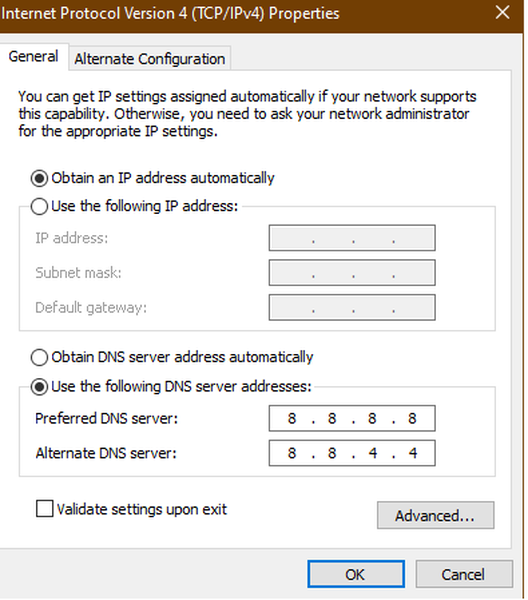
- druk op Windows-toets + R om Run te openen.
- Type controle en klik OK.
- Ga in het Configuratiescherm naar Netwerk en internet.
- Klik op Verander adapterinstellingen van het linkerdeelvenster.
- Klik met de rechtermuisknop op uw netwerkadapter en selecteer Eigendommen.
- Scroll naar beneden en dubbelklik op Internet Protocol versie 4 (TCP / IPv4).
- Selecteer Gebruik de volgende DNS-serveradressen keuze.
- Voer het volgende in het De voorkeur en Alternatieve DNS-server veld, respectievelijk:
8.8.8.8
8.8.4.4 - Klik OK om de wijzigingen op te slaan.
Afgezien van het hierboven genoemde Google DNS-serveradres, kunt u desgewenst ook een ander openbaar DNS-serveradres van derden gebruiken. Probeer uw server te starten en controleer of de fout is opgelost.
4. Controleer uw netwerk op problemen

Als je een smartphone met mobiele data hebt, maak dan een wifi-hotspot op je telefoon en verbind je computer vervolgens met het netwerk. Probeer verbinding te maken met de Minecraft-server en controleer of het probleem is opgelost.
Als u via de hotspot verbinding kunt maken met de Minecraft-server, ligt het probleem meestal bij uw thuisnetwerk.
Start uw thuisnetwerk opnieuw op
- Zorg ervoor dat de router of modem is ingeschakeld.
- Trek de stroom van de router uit om deze uit te schakelen.
- Koppel de ethernetkabel los.
- Laat het apparaat een paar minuten inactief.
- Sluit de Ethernet-kabel opnieuw aan en schakel de router in.
- Wacht tot alle LED-indicatoren op de router stoppen met knipperen.
- Verbind uw computer met het netwerk en controleer of de fout is opgelost.
Als het probleem zich blijft voordoen, neem dan contact op met uw ISP (internetprovider) om te zien of zij u kunnen helpen met het probleem.
5. Installeer Java opnieuw
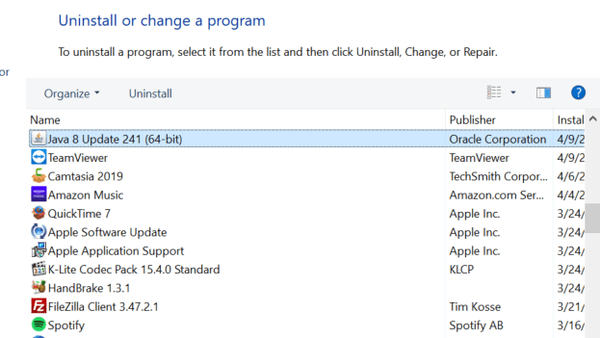
- druk op Windows-sleutel + R om Run te openen.
- Type controle en klik OK.
- Klik op Verwijderen een programma.
- Selecteer Java in de lijst met geïnstalleerde apps.
- Klik op Verwijderen.
- Eenmaal verwijderd, download en installeer je de nieuwste versie van Java.
- Start de computer opnieuw op en controleer op verbeteringen.
6. Installeer Minecraft opnieuw

- druk op Windows-toets + R om Run te openen.
- Type appwiz.cpl en klik OK.
- Selecteer Minecraft in de lijst met geïnstalleerde apps.
- Klik op Verwijderen. Klik OK om de actie te bevestigen.
- Eenmaal verwijderd, downloadt en installeert u de nieuwste versie van Minecraft.
De bestaande verbinding is met geweld verbroken door de externe host bij het openen van de Minecraft-server. Er kan een fout optreden als uw firewall de verbinding blokkeert. In sommige gevallen kunnen incompatibele versies van Java, evenals problemen met uw thuisnetwerk, het probleem veroorzaken.
Volg alle stappen in het artikel een voor een om de fout op te lossen. Laat ons in de opmerkingen weten welke methode u heeft geholpen het probleem op te lossen.
Veelgestelde vragen: meer informatie over java.io.IOException Minecraft-fout
- Hoe repareer je Minecraft een bestaande verbinding werd met geweld verbroken door de externe host?
Ga naar om de fout op te lossen Begin > Update en beveiliging en schakel Windows Firewall uit. Voeg vervolgens Java ™ Platform SE Binary toe aan de witte lijst. U kunt ook uw thuisnetwerk op problemen controleren.
- Wat betekent een bestaande verbinding met geweld gesloten??
Deze fout treedt op wanneer de client en de host geen verbinding tot stand kunnen brengen. Volgens Minecraft treedt de fout op vanwege problemen met de computer van de gebruiker en niet met hun servers.
- Wat betekent Java IO IOException?
Java IO IOException duidt meestal op een storing in de invoer- en uitvoerbewerking. In Minecraft treedt de fout op als de computer van de gebruiker geen verbinding kan maken met de Minecraft-server.
- Minecraft
- problemen met gamen oplossen
 Friendoffriends
Friendoffriends



